En este blog, aprenderás cómo realizar reservas de sillas en el salón de belleza de manera eficiente desde nuestro módulo especializado. Te guiaremos desde la inserción de los datos del cliente y la selección de la fecha y hora de la reserva, hasta la inclusión de los materiales necesarios para el servicio que se ofrecerá.
Sigue cada uno de los pasos detallados para dominar el proceso de reserva y garantizar un servicio fluido y personalizado. Desde la programación hasta la preparación de los materiales, te proporcionaremos las herramientas necesarias para ofrecer la mejor experiencia a tus clientes.
Si tienes alguna pregunta o necesitas asistencia durante el proceso, no dudes en contactarnos. Estamos aquí para ayudarte en cada paso. ¡Comencemos juntos a optimizar tus operaciones en el salón de belleza!
1) Entramos al módulo de Sales, Elegimos el asiento que deseamos y damos clic.
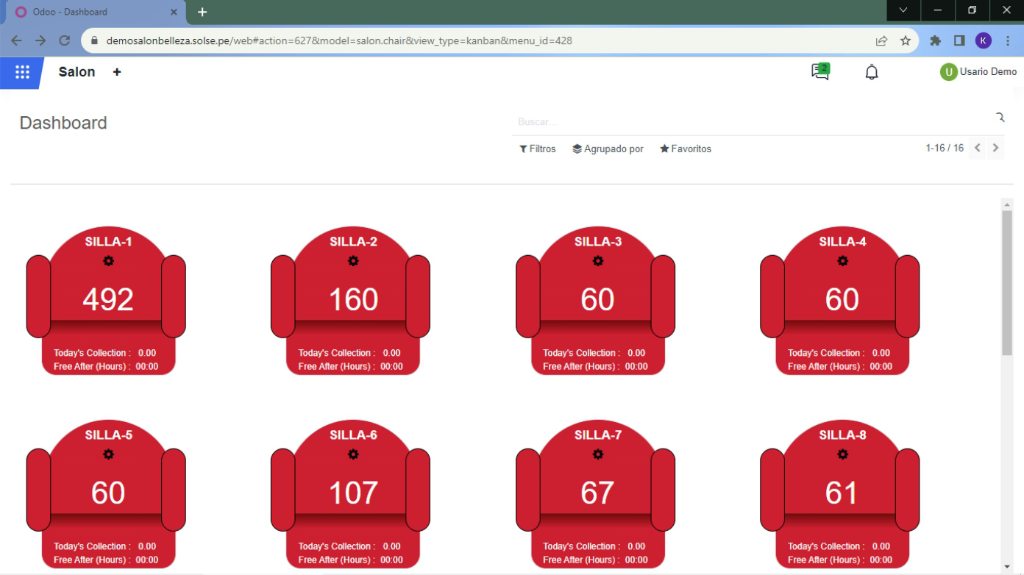
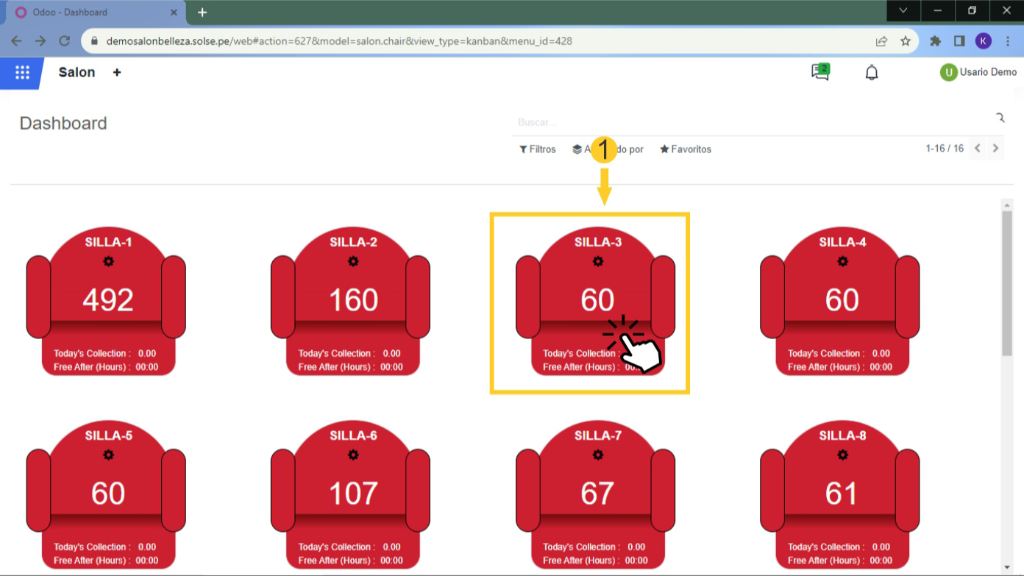
2) Damos clic en "Nuevo".
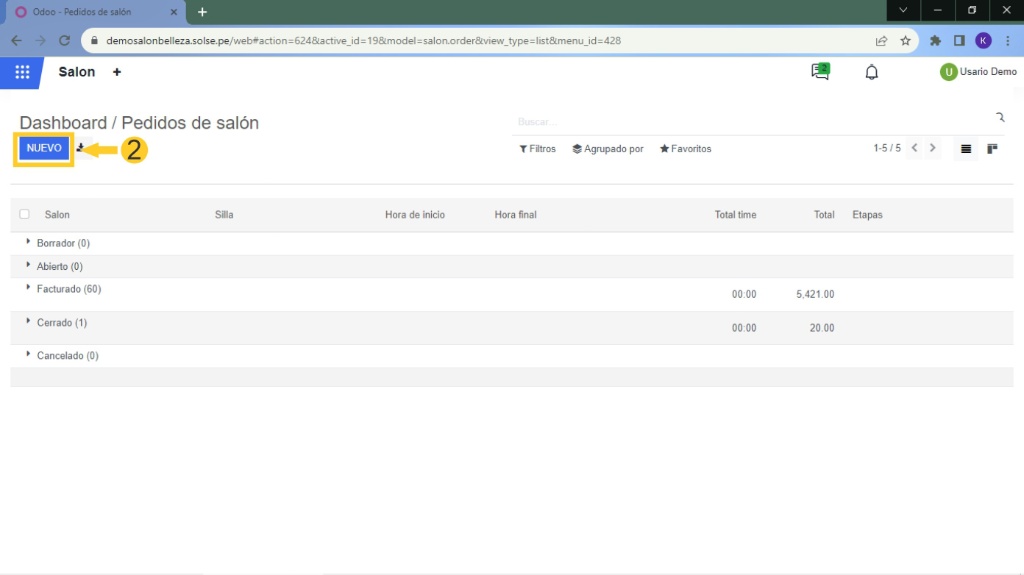
3) Nos dirigimos al campo cliente, podemos elegir o crear uno nuevo, damos clic en "Create and edit.

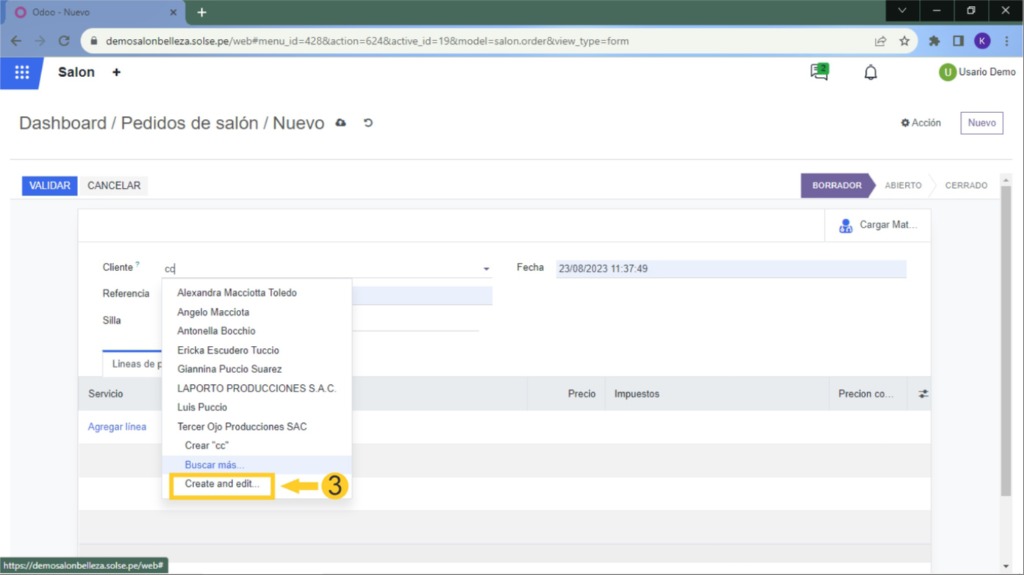
4) Elegimos el RUC o DNI del cliente.
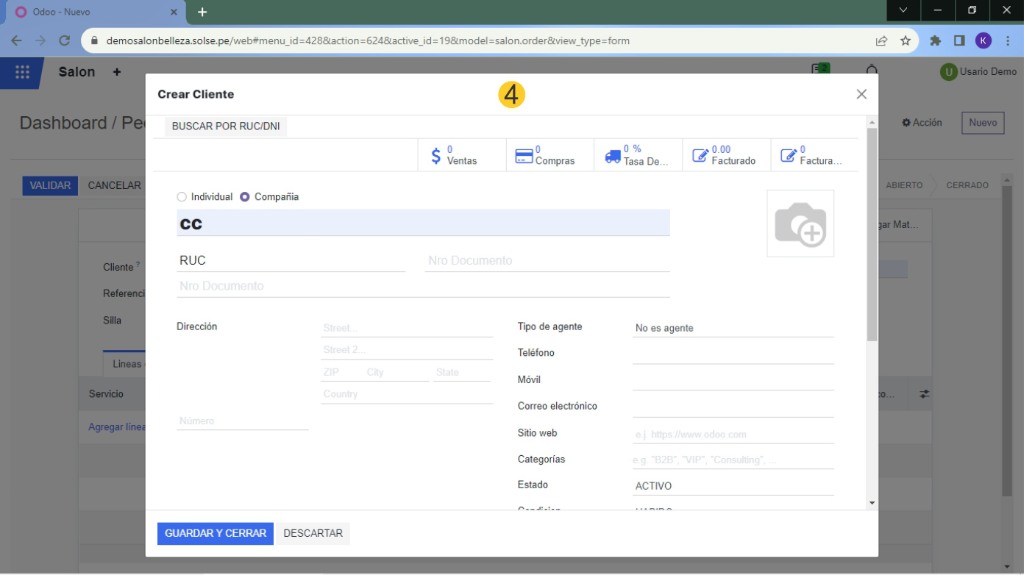
5) Una vez elegido el cliente se llenará automáticamente la referencia que puede ser modificado.
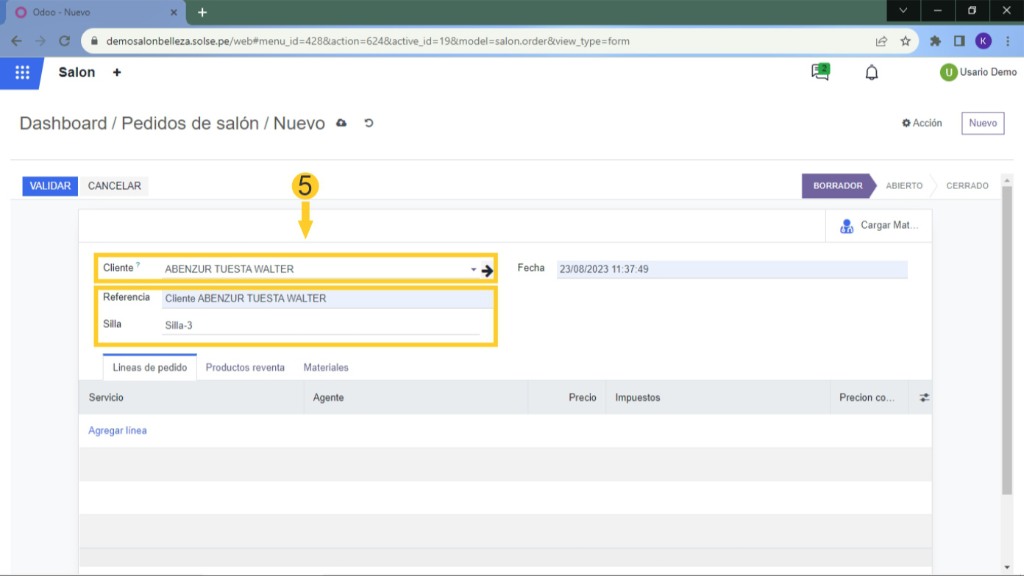
6) En el campo fecha: elegimos la fecha y colocamos la hora que se desea.
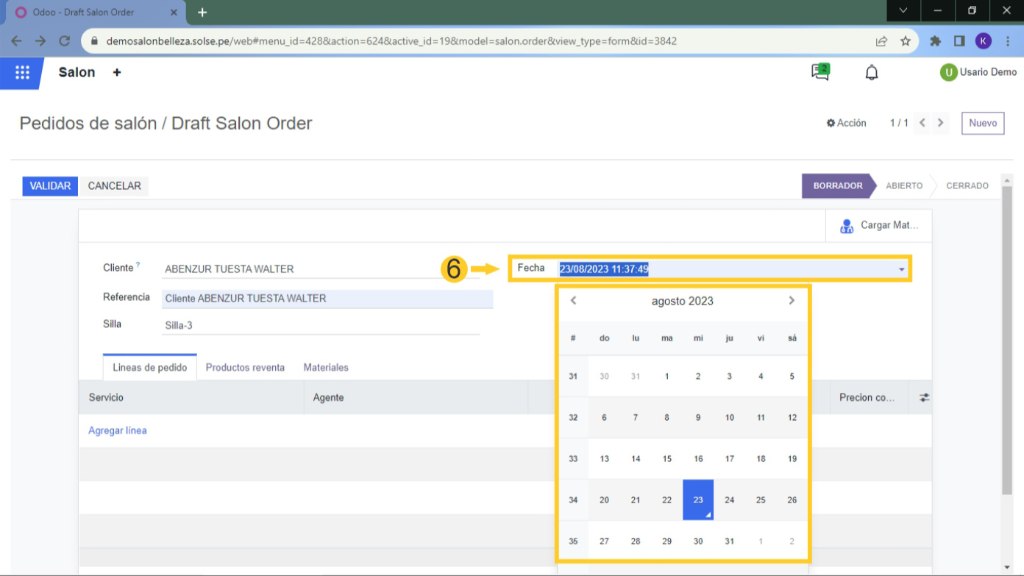
7) Como se puede observar también se cambió la hora dependiendo del cliente o de la disponibilidad del personal.
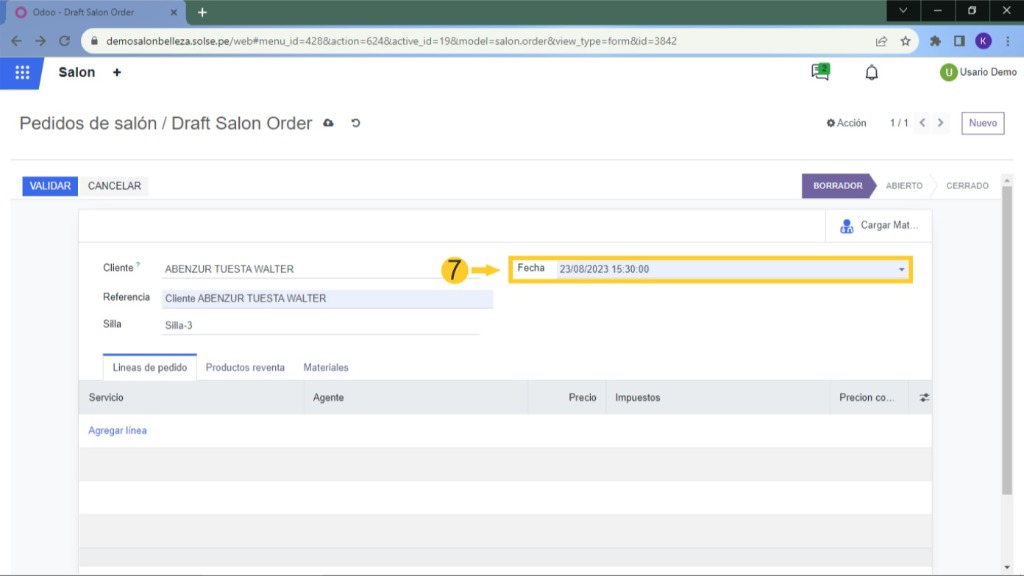
8) Agregamos un servicio dando clic en "Agregar línea".
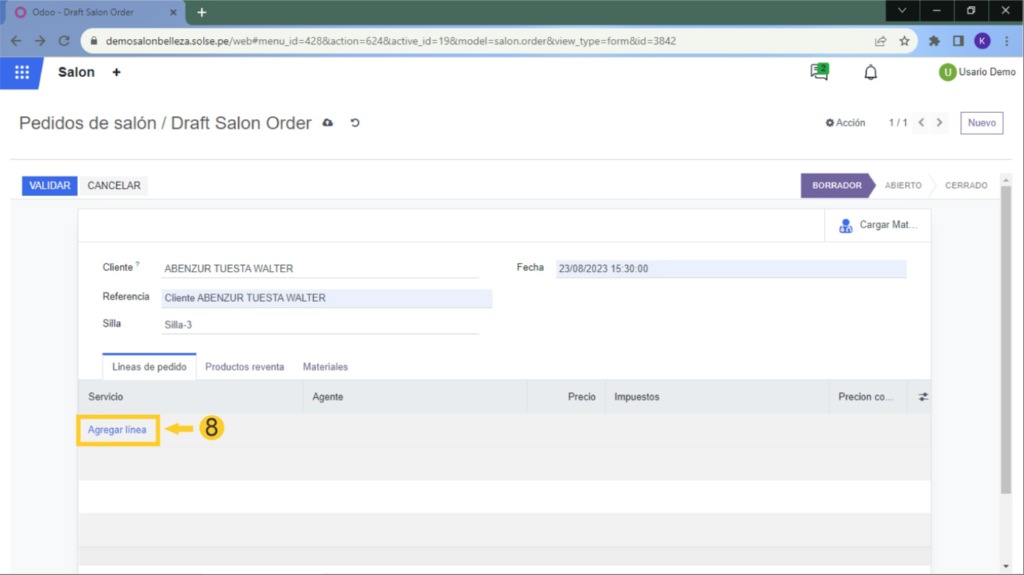
9) Elegimos el servicio que se le va a brindar.
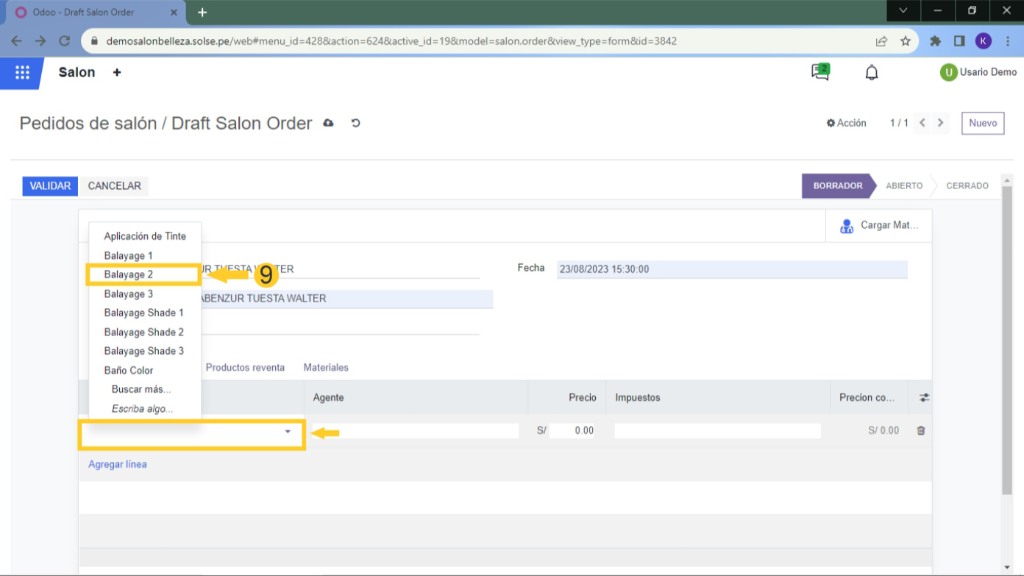
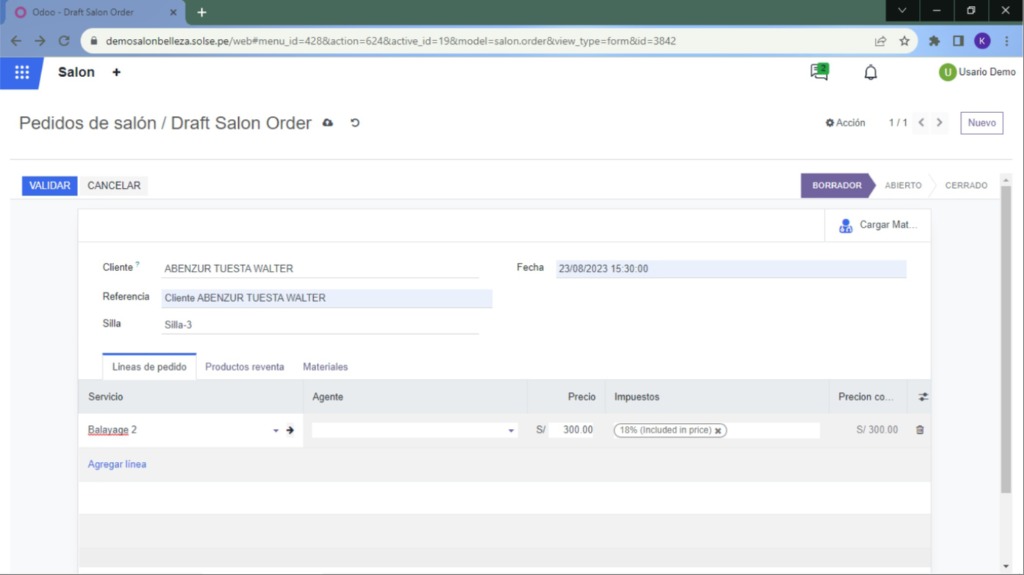
10) Luego escogemos el agente que lo va atender.
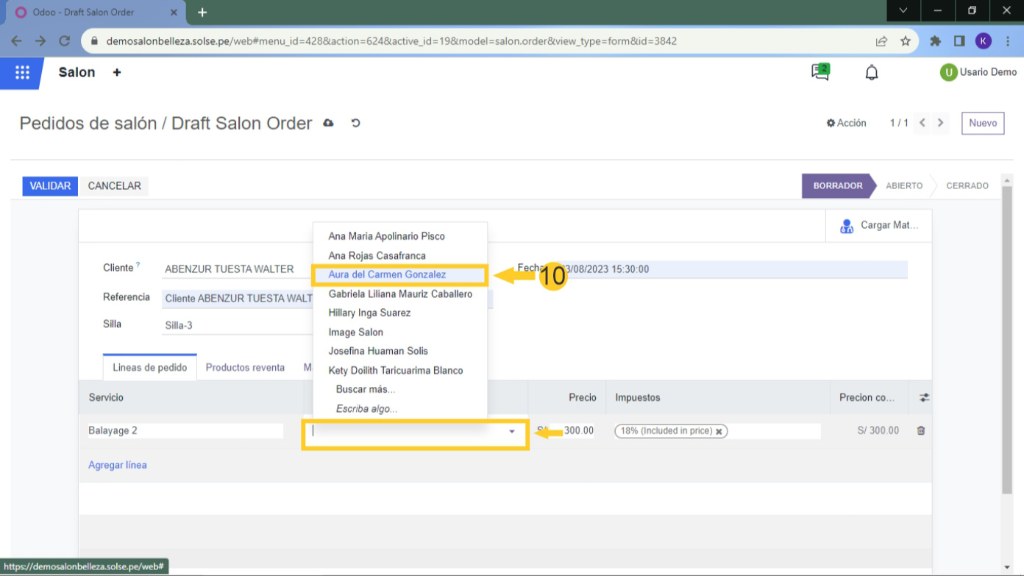
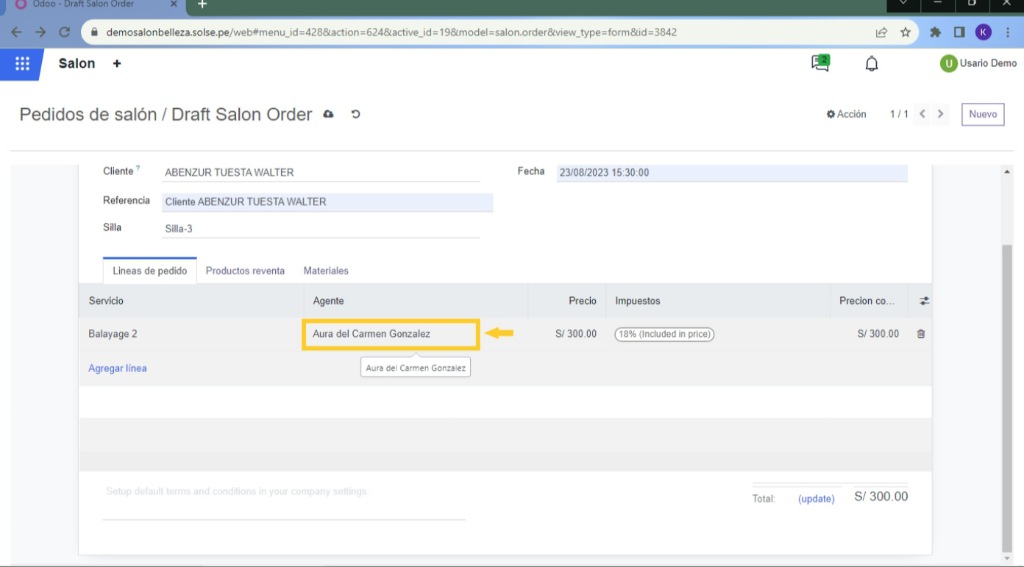
11) En el campo "Producto reventa", podemos agregar producto que el cliente quiera comprar.
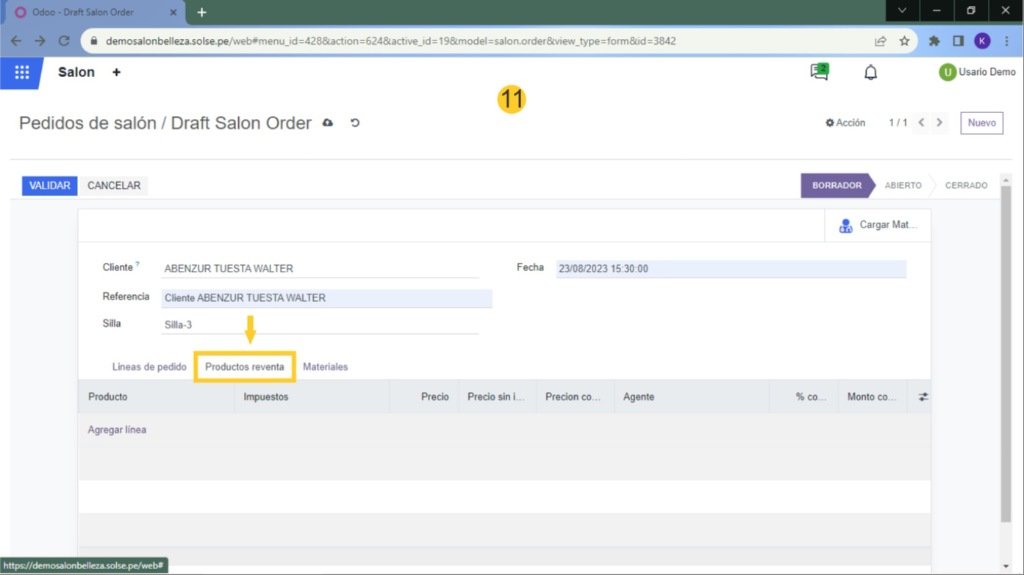
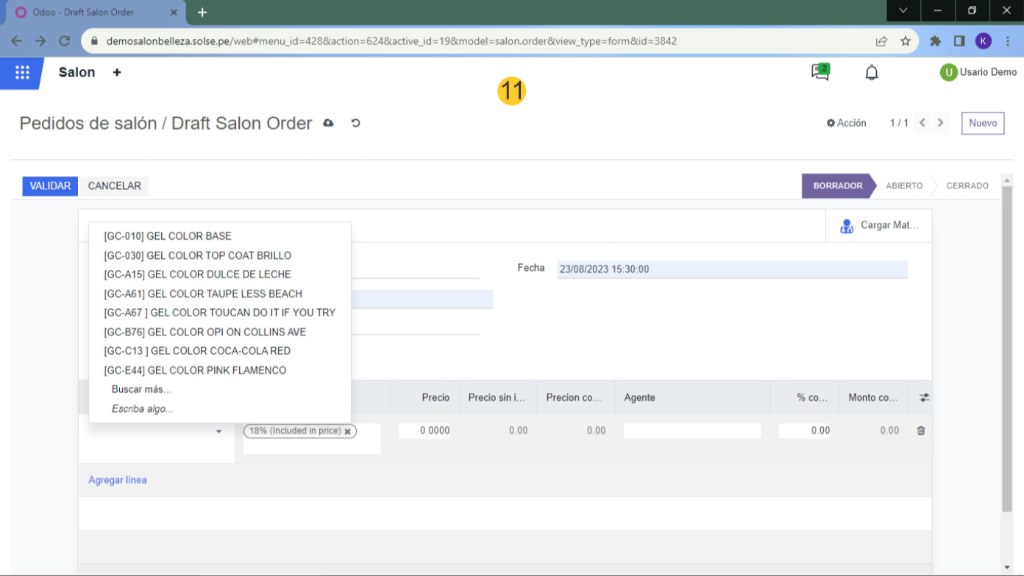
12) En el campo Materiales observamos los materiales que se a utilizar en el servicio, si damos clic en "Cargar materiales", nos mostrara de manera automáticamente los materiales que se van a utilizar.
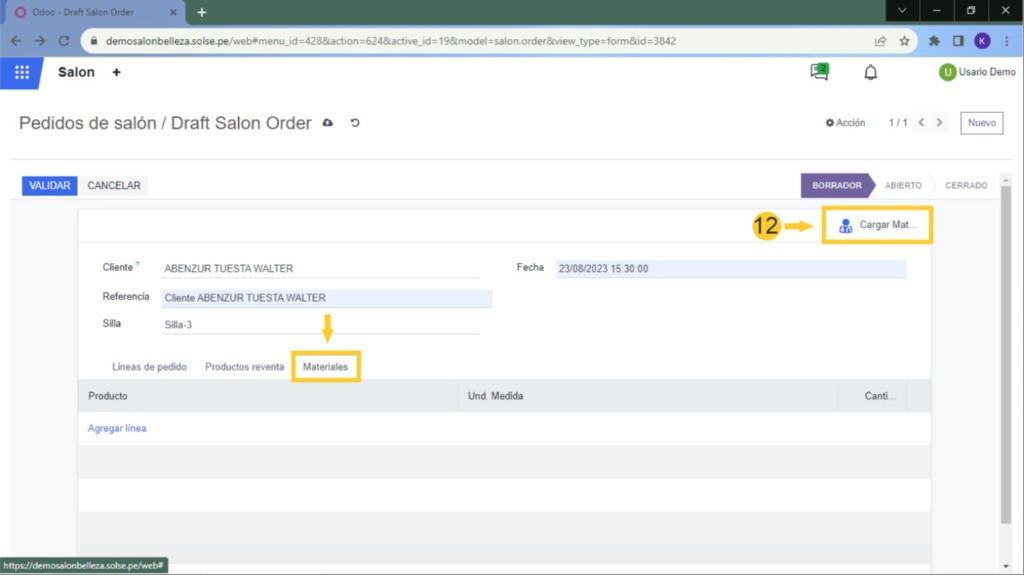
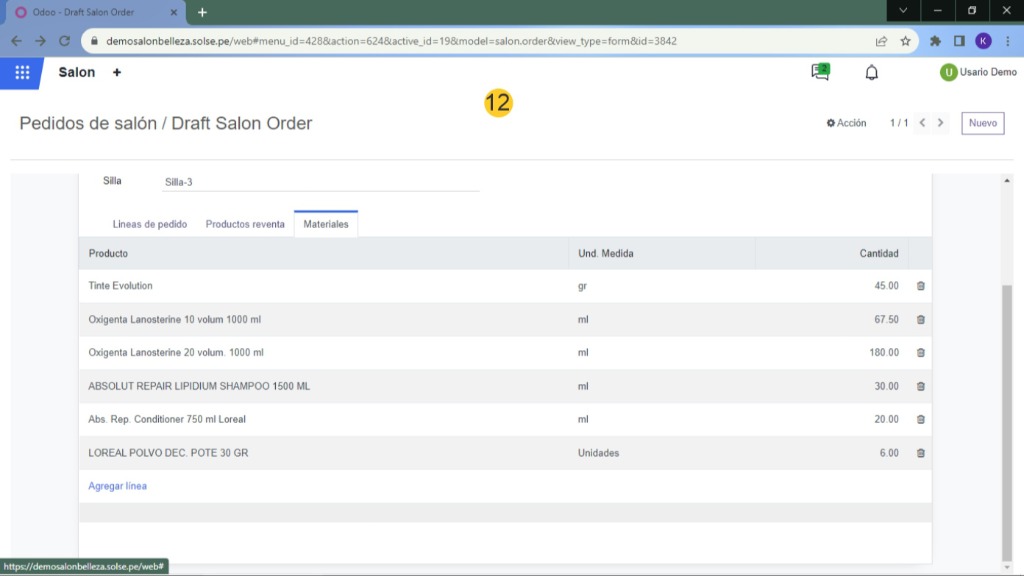
13) Luego damos clic en "Validar".
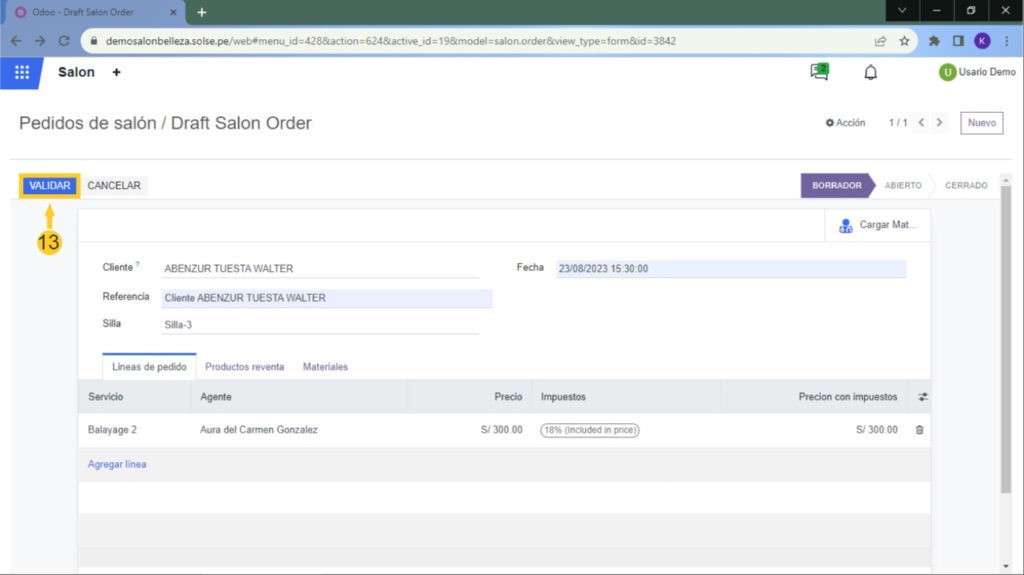
14) Una vez validado, se aparecerá en borrador en el asiento elegido.
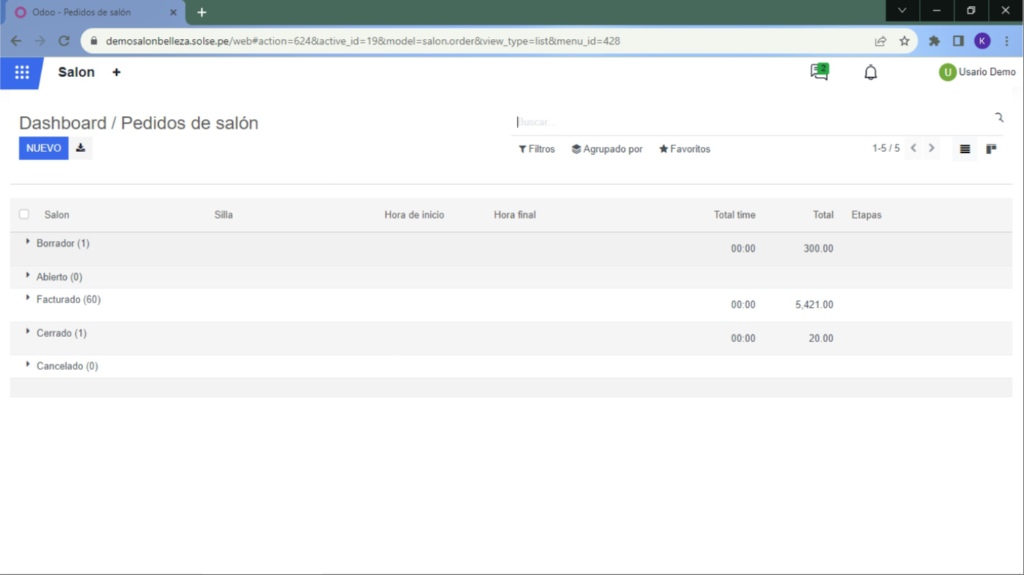
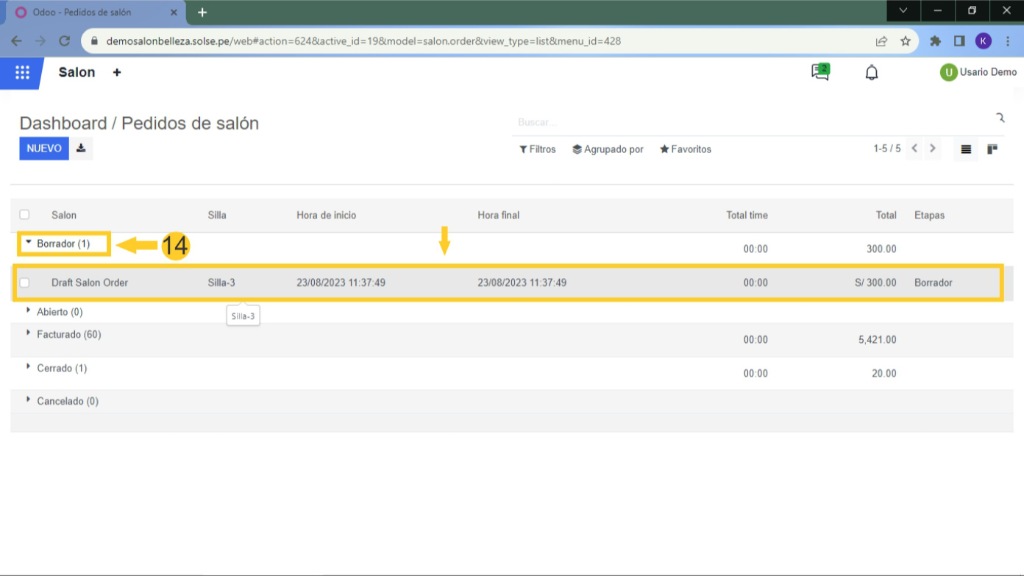
15) Luego damos clic en "Confirmar".
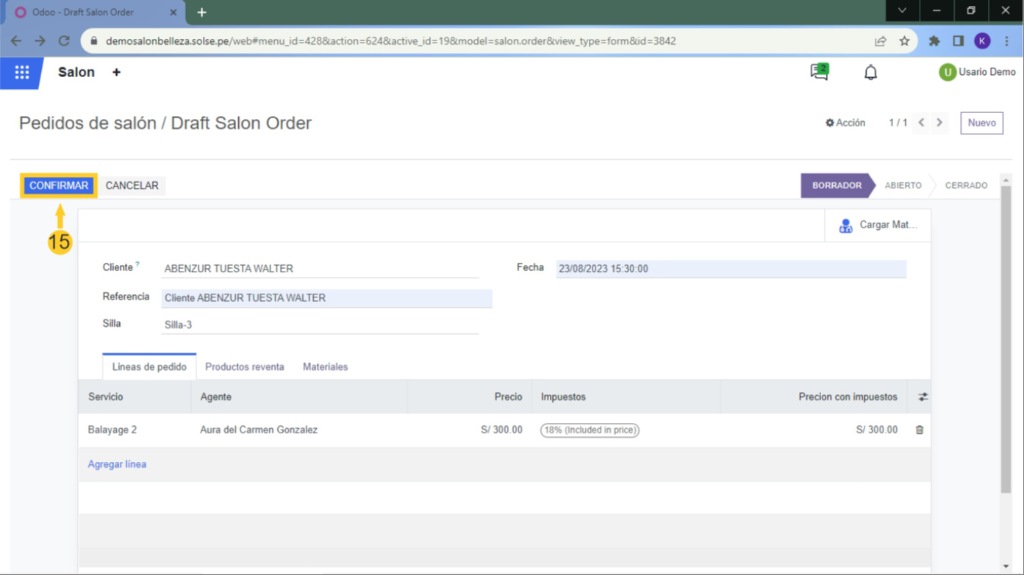
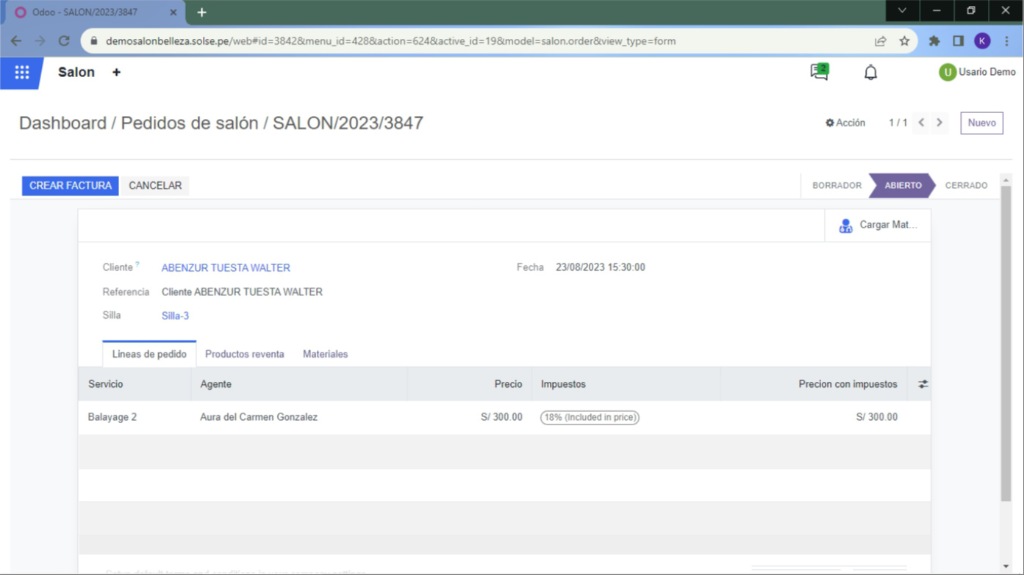
16) Cuando se da en confirmar se pasa a estado "Abierto".
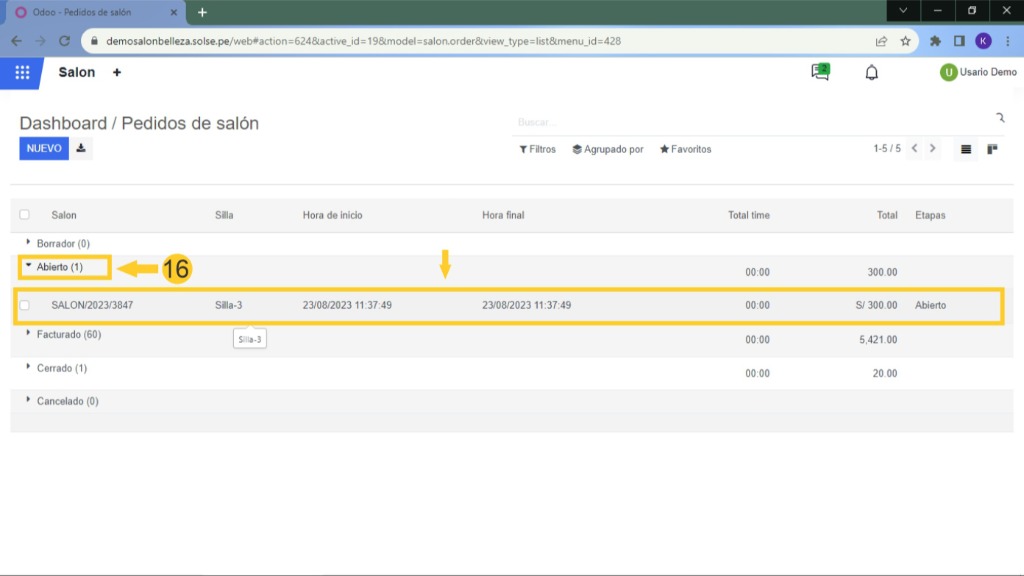
17) Luego damos clic en "Crear factura".
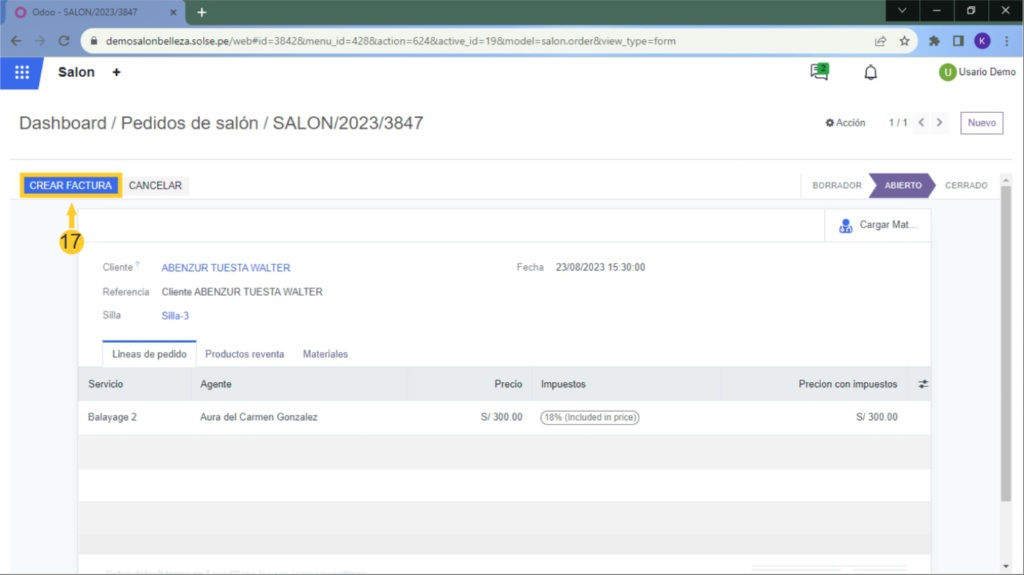
18) Luego damos clic en "VALIDAR Y MOVER PROD.". se confirmará la factura y se moverá el stock de manera automáticamente.
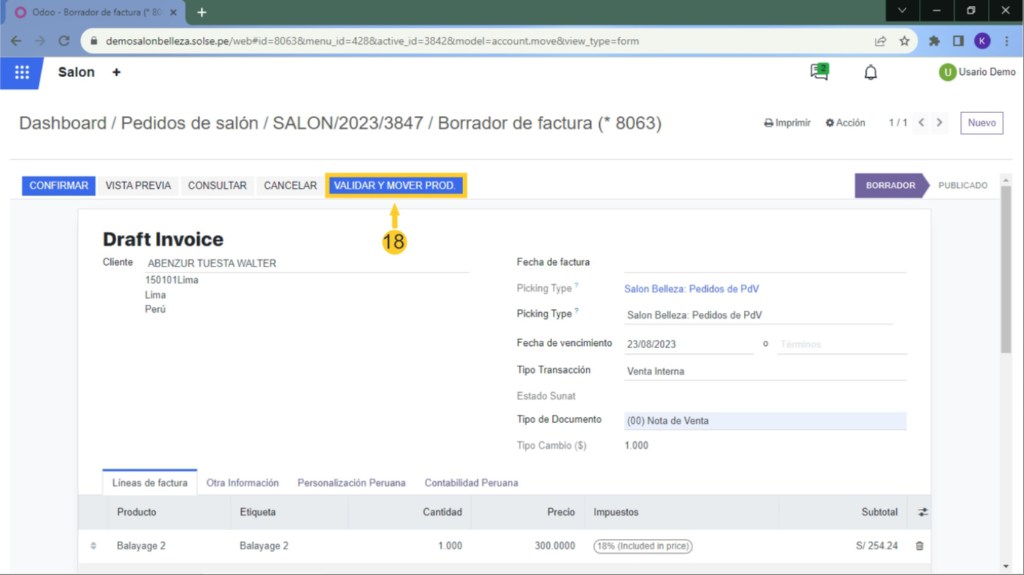
19) Observamos que se ha creado la factura.
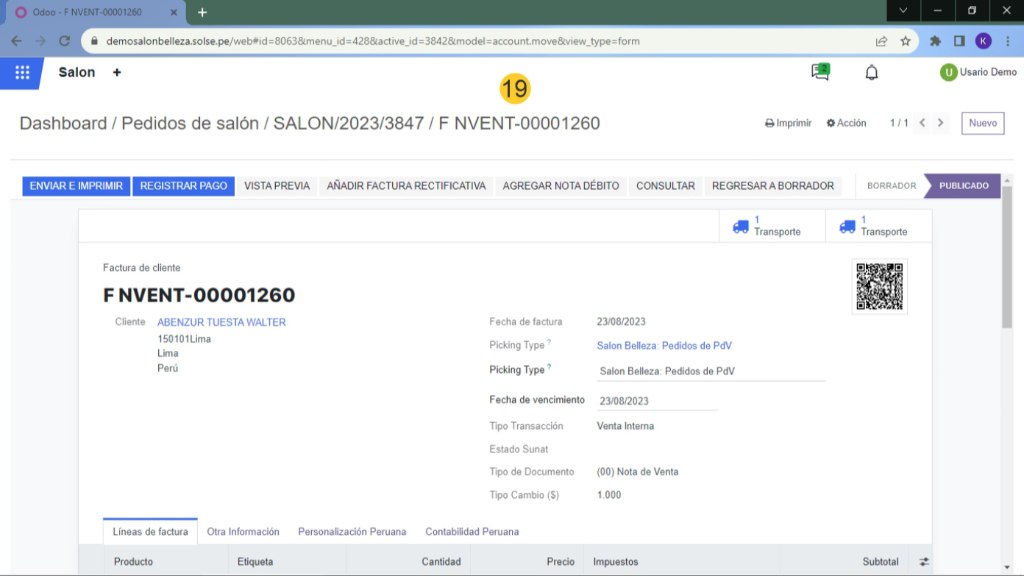
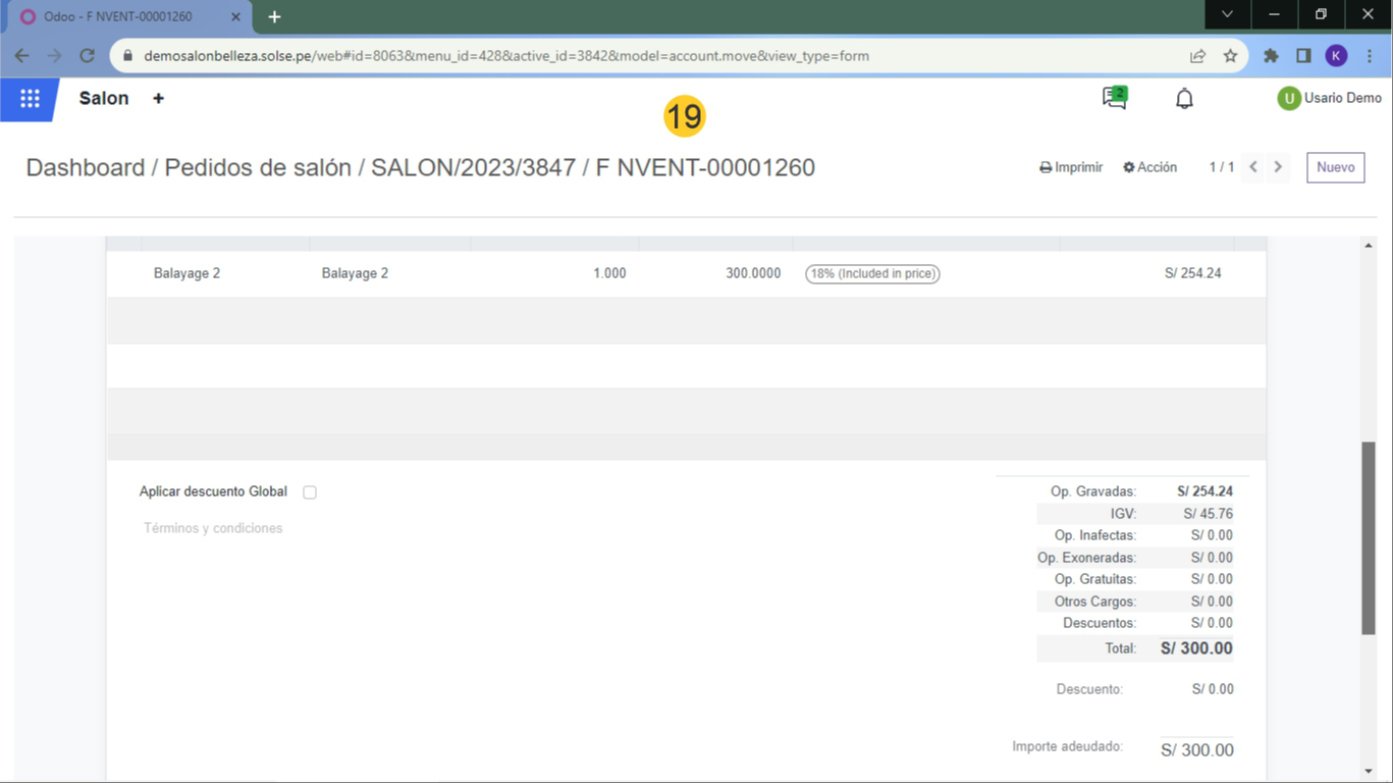
20) Luego se puede registrar pago, damos clic en "Registrar pago".
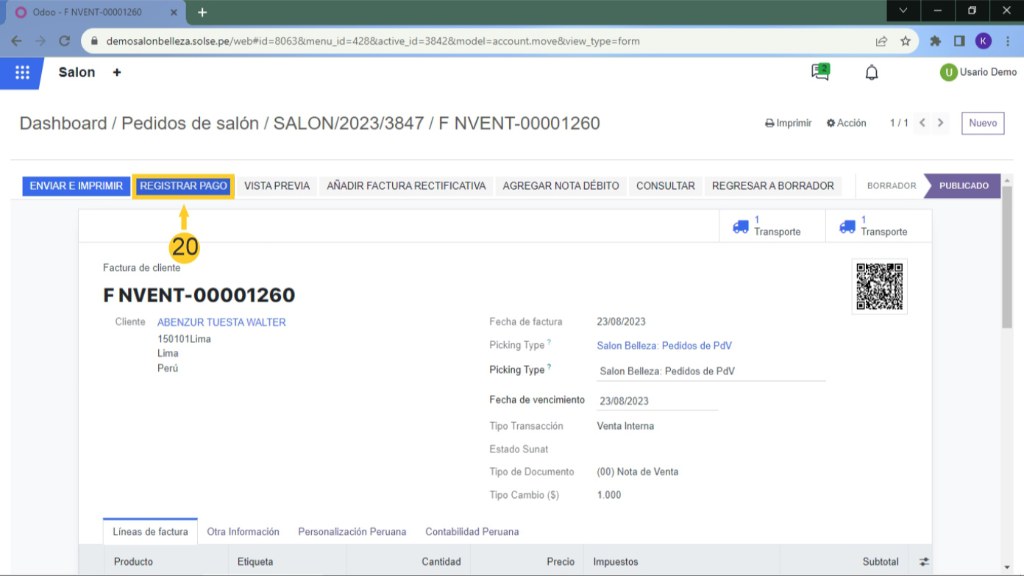
21) En el campo diario escogemos el que deseamos.
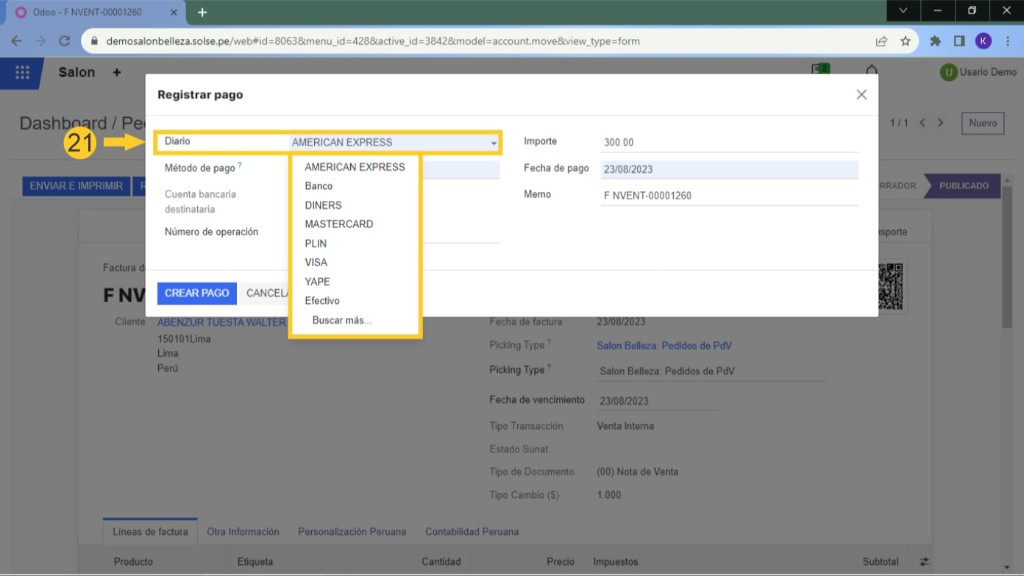
22) Luego si deseamos colocamos el número de operación y damos clic en "Crear Pago".
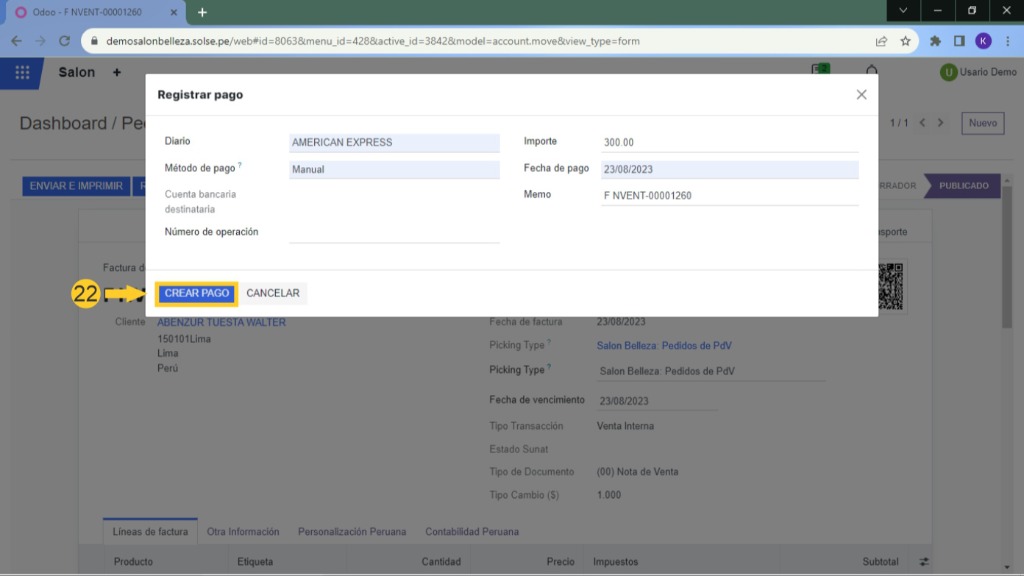
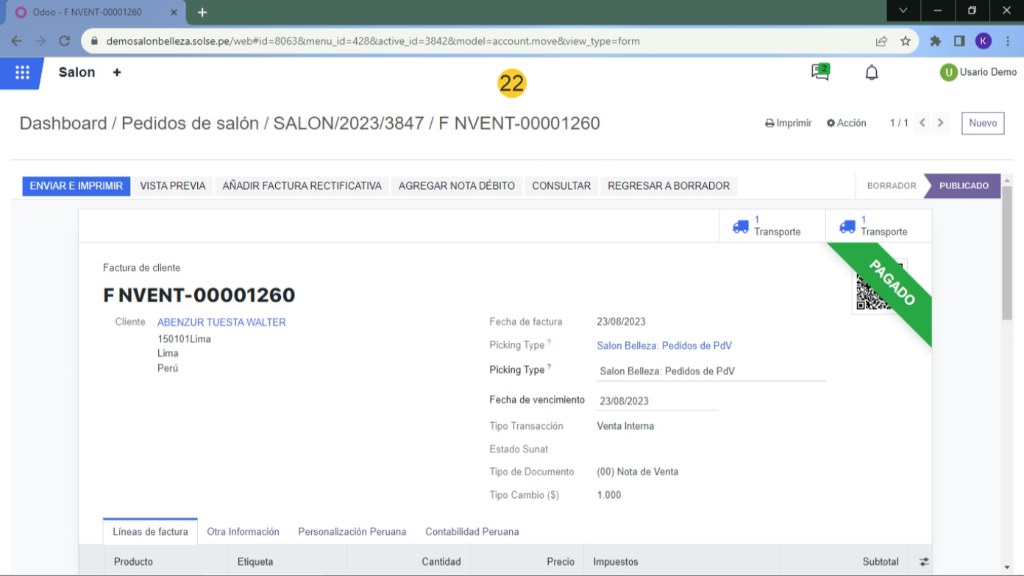
23) Como podemos ver ya cambio a 61, eso da entender que van 61 facturas en esa silla.
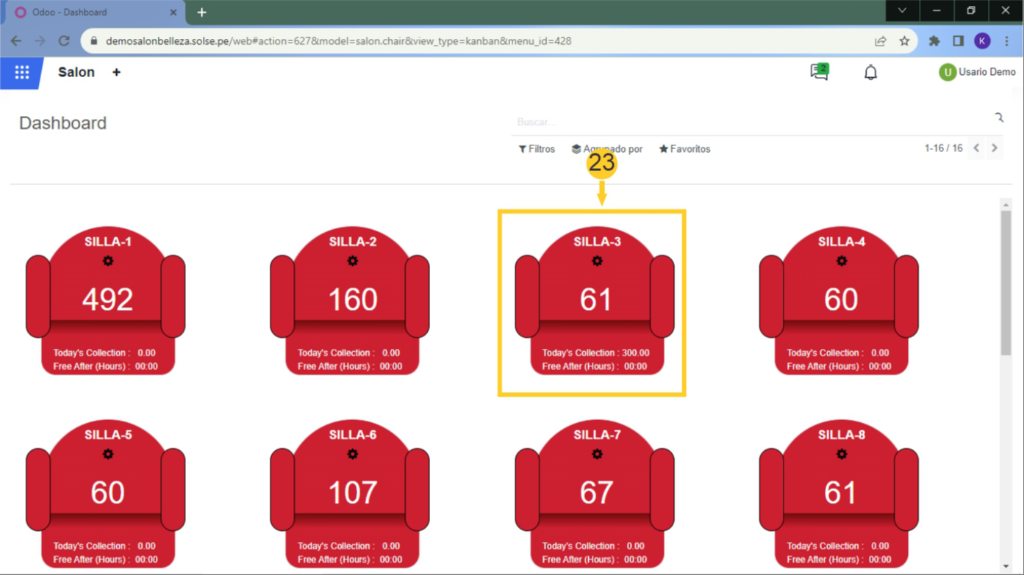
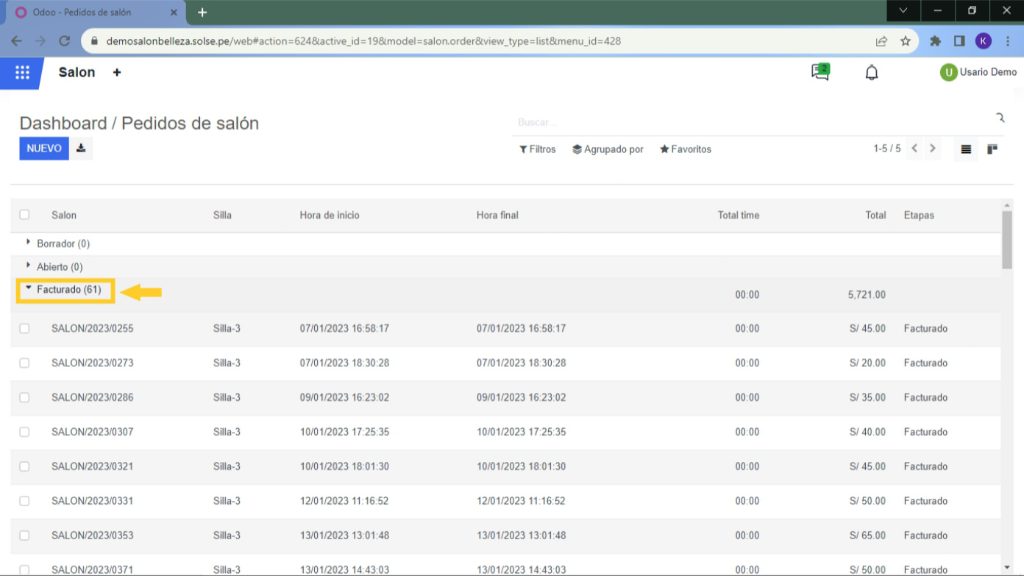
¡Gracias por visitar nuestro blog!
Apreciamos mucho su atención y esperamos que hayan disfrutado de su visita. Si les gustó nuestro contenido, les invitamos a dejar un comentario y compartirlo con sus amigos y familiares. ¡Gracias de nuevo por su apoyo!





